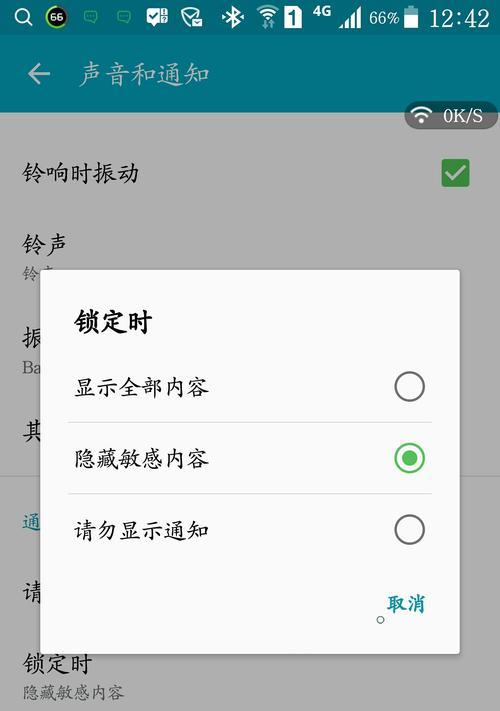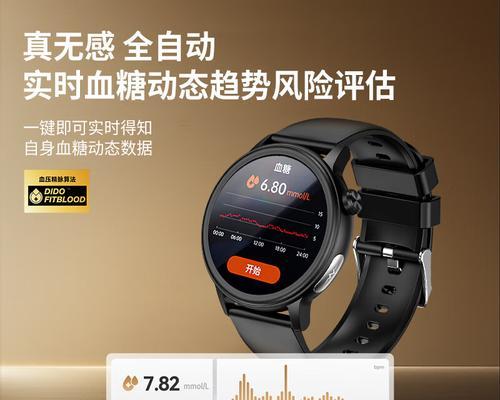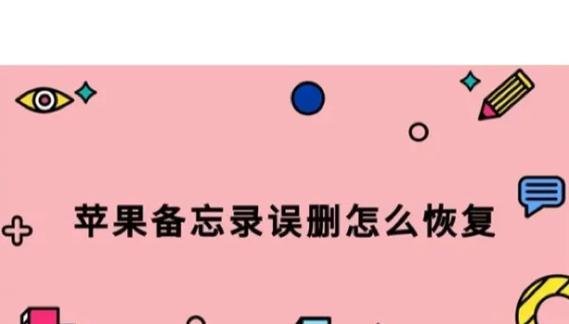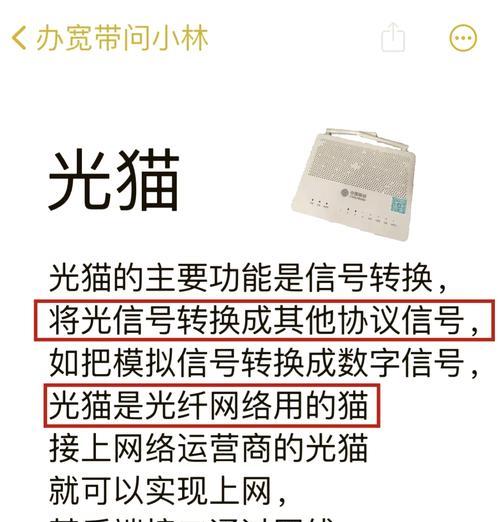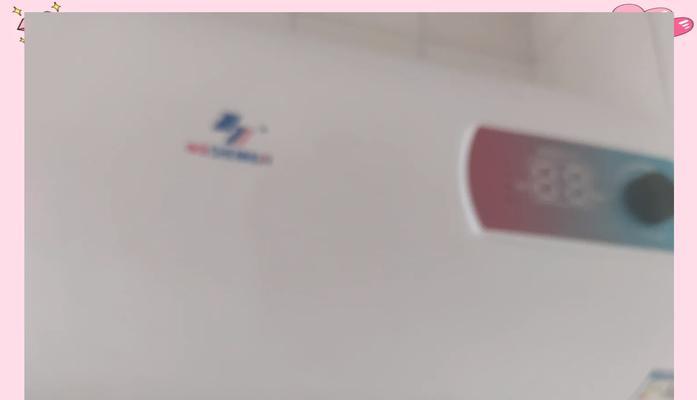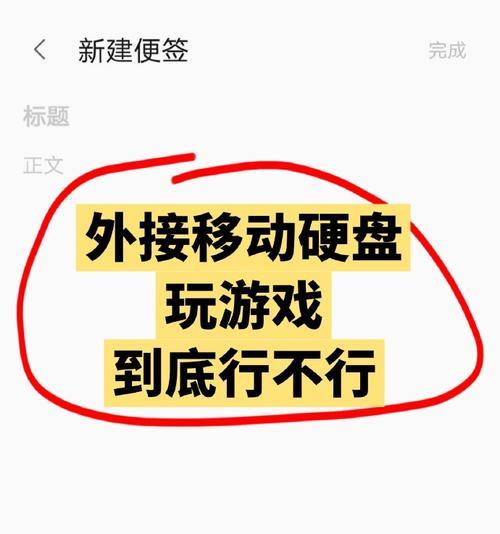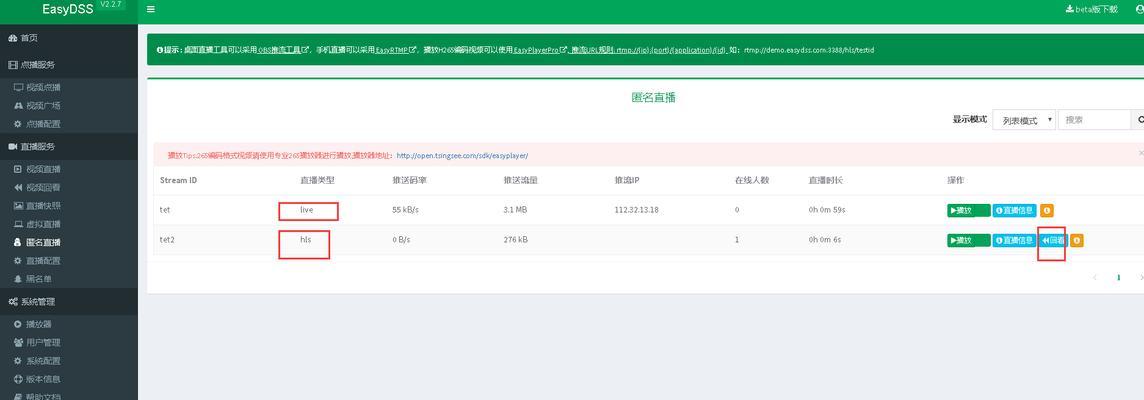电脑麦克风没有声音怎么办?如何快速解决?
电脑麦克风在语音通话、录音以及语音识别等方面起到重要作用,然而有时候我们可能会遇到电脑麦克风无声音的问题。本文将针对此问题,提供一些常见的解决方法。
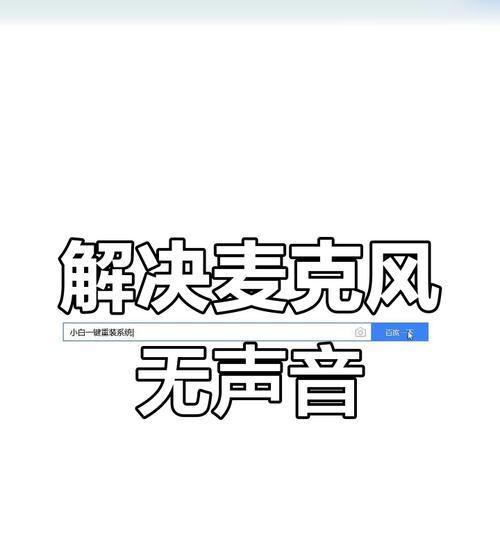
检查麦克风接口
检查麦克风线路是否连接松动
检查麦克风是否已被禁用或静音
检查音量设置是否正确
检查操作系统的麦克风设置
更新或重新安装麦克风驱动程序
检查其他应用程序的麦克风设置
扫描并清意软件
使用音频故障解决工具修复问题
尝试重启电脑并重新连接麦克风
检查麦克风是否损坏或需要更换
使用外部声卡或USB音频适配器
考虑使用耳麦或蓝牙耳机代替麦克风
联系专业技术支持人员寻求帮助
注意保持电脑系统和应用程序的更新
1.检查麦克风接口:确保麦克风正确插入电脑的麦克风接口中,并且没有松动或损坏。
2.检查麦克风线路是否连接松动:检查麦克风线路是否与电脑连接紧密,如果有松动的情况,重新插拔一次试试。

3.检查麦克风是否已被禁用或静音:在系统设置中找到音频设备,确保麦克风没有被禁用或静音。
4.检查音量设置是否正确:检查电脑音量控制面板或其他音量控制软件,确保麦克风音量设置适当。
5.检查操作系统的麦克风设置:进入操作系统的麦克风设置页面,确认默认录音设备和麦克风输入级别设置正确。

6.更新或重新安装麦克风驱动程序:从电脑制造商或麦克风制造商的官方网站上下载并安装最新的麦克风驱动程序。
7.检查其他应用程序的麦克风设置:确保其他正在运行的应用程序没有占用麦克风或将其设置为默认录音设备。
8.扫描并清意软件:使用安全软件扫描电脑,确保没有恶意软件干扰麦克风正常工作。
9.使用音频故障解决工具修复问题:利用音频故障解决工具来诊断和修复电脑麦克风无声音问题。
10.尝试重启电脑并重新连接麦克风:有时候简单的重启电脑并重新连接麦克风就能解决问题。
11.检查麦克风是否损坏或需要更换:尝试将麦克风连接到其他设备上,确认是否是麦克风本身存在问题。
12.使用外部声卡或USB音频适配器:考虑使用外部声卡或USB音频适配器来增强麦克风的音频输入效果。
13.考虑使用耳麦或蓝牙耳机代替麦克风:如果麦克风无法修复,可以尝试使用耳麦或蓝牙耳机的麦克风功能。
14.联系专业技术支持人员寻求帮助:如果以上方法无法解决问题,建议联系相关厂商的技术支持人员进行咨询和修复。
15.注意保持电脑系统和应用程序的更新:定期更新电脑系统和相关应用程序,以确保麦克风的兼容性和稳定性。
电脑麦克风无声音问题可能有多种原因,通过逐步排查和尝试不同的解决方法,我们有望解决这一问题。如果自行修复不成功,建议寻求专业技术支持以获得进一步的帮助。同时,保持电脑系统和应用程序的更新也是预防类似问题的重要措施。
版权声明:本文内容由互联网用户自发贡献,该文观点仅代表作者本人。本站仅提供信息存储空间服务,不拥有所有权,不承担相关法律责任。如发现本站有涉嫌抄袭侵权/违法违规的内容, 请发送邮件至 3561739510@qq.com 举报,一经查实,本站将立刻删除。
- 站长推荐
-
-

Win10一键永久激活工具推荐(简单实用的工具助您永久激活Win10系统)
-

华为手机助手下架原因揭秘(华为手机助手被下架的原因及其影响分析)
-

随身WiFi亮红灯无法上网解决方法(教你轻松解决随身WiFi亮红灯无法连接网络问题)
-

2024年核显最强CPU排名揭晓(逐鹿高峰)
-

光芒燃气灶怎么维修?教你轻松解决常见问题
-

如何利用一键恢复功能轻松找回浏览器历史记录(省时又便捷)
-

红米手机解除禁止安装权限的方法(轻松掌握红米手机解禁安装权限的技巧)
-

小米MIUI系统的手电筒功能怎样开启?探索小米手机的手电筒功能
-

华为系列手机档次排列之辨析(挖掘华为系列手机的高、中、低档次特点)
-

探讨路由器黄灯的含义及解决方法(深入了解路由器黄灯状况)
-
- 热门tag
- 标签列表
- 友情链接